Cloud Services (kiterjesztett támogatás) üzembe helyezése az Azure Portal használatával
Ez a cikk bemutatja, hogyan hozhat létre Azure Cloud Services-(kiterjesztett támogatás) üzembe helyezést az Azure Portal használatával.
Előfeltételek
Tekintse át a Cloud Services üzembehelyezési előfeltételeit (kiterjesztett támogatás), és hozza létre a szükséges erőforrásokat.
Cloud Services üzembe helyezése (kiterjesztett támogatás)
Cloud Services (kiterjesztett támogatás) üzembe helyezése a portál használatával:
Jelentkezzen be az Azure Portalra.
A keresősávon adja meg a Cloud Servicest (kiterjesztett támogatás), majd jelölje ki a keresési eredmények között.
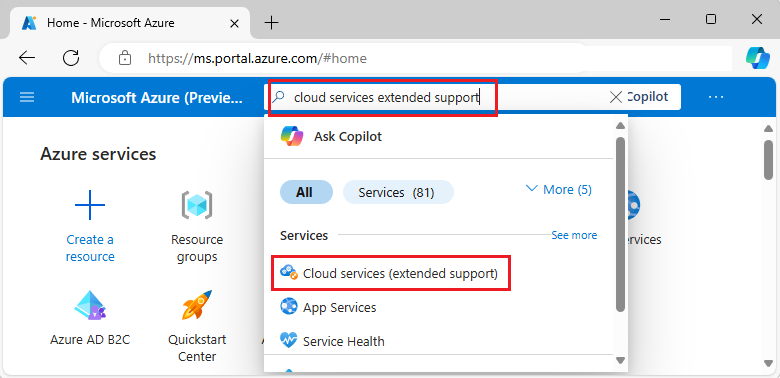
A Felhőszolgáltatások (kiterjesztett támogatás) szolgáltatások panelen válassza a Létrehozás lehetőséget.
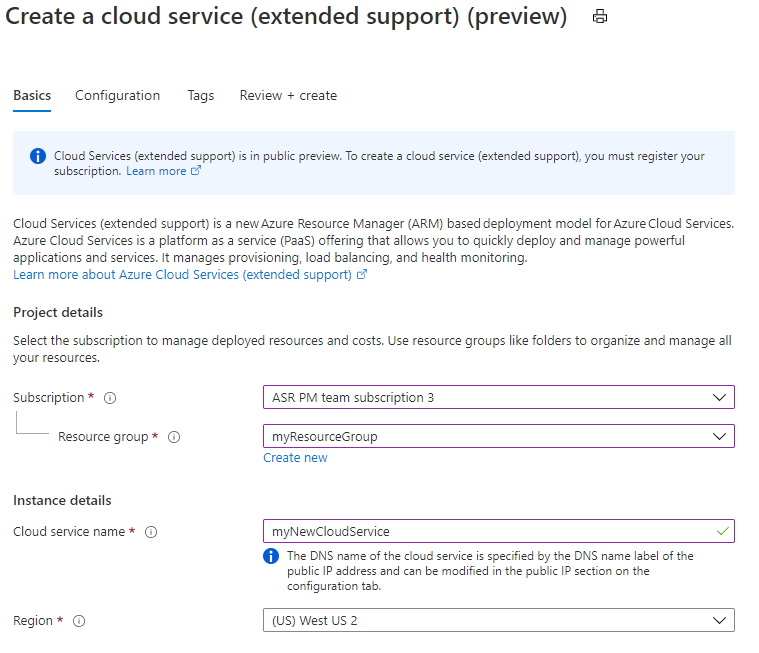
Megnyílik a Felhőszolgáltatás létrehozása (kiterjesztett támogatás) panel.
Az Alapismeretek lapon válassza ki vagy adja meg a következő adatokat:
- Előfizetés: Válassza ki az üzembe helyezéshez használni kívánt előfizetést.
- Erőforráscsoport: válasszon ki egy meglévő erőforráscsoportot, vagy hozzon létre egy újat.
- Felhőszolgáltatás neve: Adja meg a Cloud Services (kiterjesztett támogatás) üzembe helyezésének nevét.
- A felhőszolgáltatás DNS-neve külön van, és a nyilvános IP-cím DNS-névcímkéje határozza meg. A DNS-nevet a Konfiguráció lapon módosíthatja a nyilvános IP-címben.
- Régió: Válassza ki azt a régiót, amelyben üzembe szeretné helyezni a szolgáltatást.
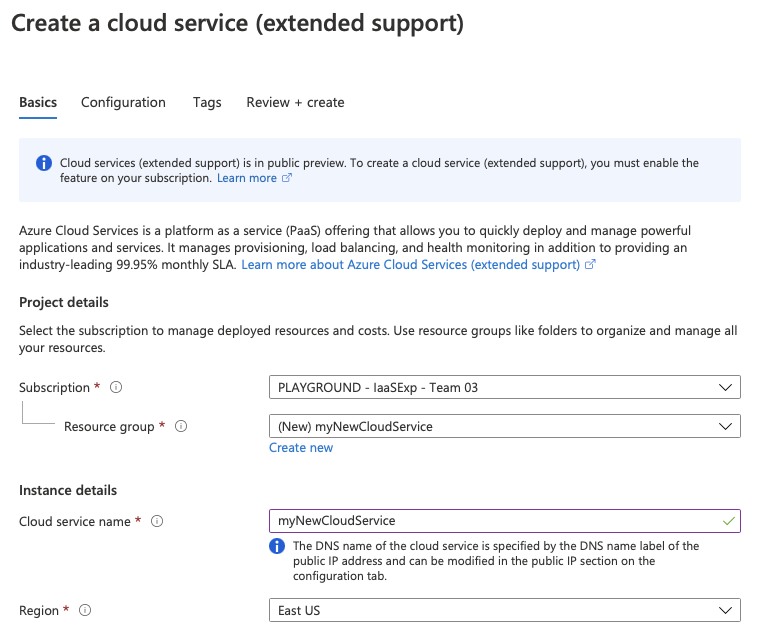
A Felhőszolgáltatás konfigurációja, csomagja és szolgáltatásdefiníciója alatt az Alapok lapon adja hozzá a csomagfájlt (.cspkg vagy .zip), a konfigurációs (.cscfg) fájlt és a definíciós (.csdef) fájlt az üzembe helyezéshez. Hozzáadhat meglévő fájlokat a Blob Storage-ból, vagy feltöltheti a fájlokat a helyi gépről. Ha feltölti a fájlokat a helyi gépről, a fájlok egy Azure-tárfiókban lesznek tárolva.
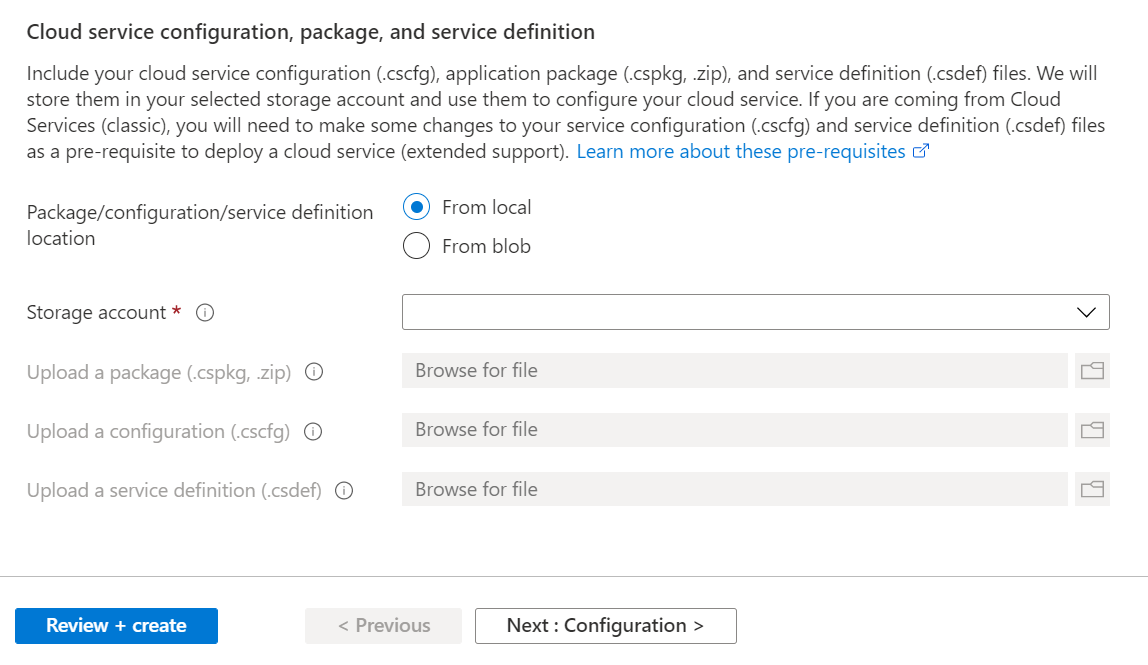
Válassza a Konfiguráció lapot, majd válassza ki vagy adja meg a következő adatokat:
Virtuális hálózat: Válasszon ki egy virtuális hálózatot a felhőszolgáltatáshoz társítani, vagy hozzon létre egy új virtuális hálózatot.
- A Cloud Services (kiterjesztett támogatás) üzemelő példányainak virtuális hálózaton kell lenniük.
- A virtuális hálózatra a konfigurációs (.cscfg) fájlban
NetworkConfigurationis hivatkozni kell.
Nyilvános IP-cím: Válasszon ki egy meglévő nyilvános IP-címet a felhőszolgáltatáshoz társítani, vagy hozzon létre egy újat.
- Ha a definíciós (.csdef) fájlban definiált IP-bemeneti végpontok vannak meghatározva, hozzon létre egy nyilvános IP-címet a felhőszolgáltatás számára.
- A Cloud Services (kiterjesztett támogatás) csak az alapszintű termékváltozat nyilvános IP-címét támogatja.
- Ha a konfigurációs (.cscfg) fájl fenntartott IP-címet tartalmaz, állítsa a nyilvános IP-cím foglalási típusát statikusra.
- (Nem kötelező) Dns-nevet rendelhet a felhőszolgáltatás végpontjához a felhőszolgáltatáshoz társított nyilvános IP-cím DNS-címketulajdonságának frissítésével.
(Nem kötelező) Felhőszolgáltatás indítása: Jelölje be a jelölőnégyzetet, ha közvetlenül az üzembe helyezés után szeretné elindítani a szolgáltatást.
Key Vault: Válasszon ki egy kulcstartót.
- Kulcstartóra akkor van szükség, ha egy vagy több tanúsítványt ad meg a konfigurációs (.cscfg) fájlban. A kulcstartó kiválasztásakor megpróbáljuk megkeresni a konfigurációs (.cscfg) fájlban a tanúsítvány ujjlenyomatai alapján meghatározott kijelölt tanúsítványokat. Ha valamelyik tanúsítvány hiányzik a kulcstartóból, most feltöltheti őket, majd válassza a Frissítés lehetőséget.
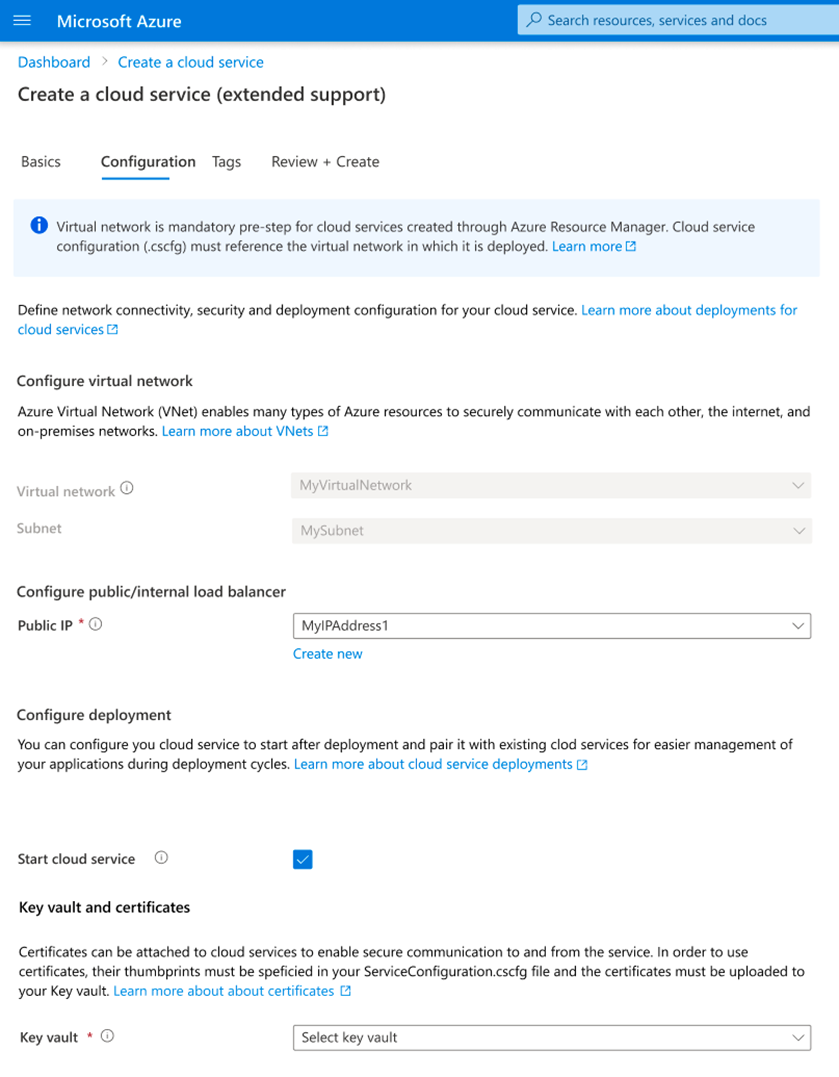
Ha minden információ be van adva vagy ki van jelölve, válassza a Véleményezés + Létrehozás lapot az üzembehelyezési konfiguráció ellenőrzéséhez és a Cloud Services (kiterjesztett támogatás) üzembe helyezésének létrehozásához.
Kapcsolódó tartalom
- Tekintse át a Cloud Servicesre (kiterjesztett támogatás) vonatkozó gyakori kérdéseket .
- A Cloud Services (kiterjesztett támogatás) üzembe helyezése az Azure PowerShell, egy ARM-sablon vagy a Visual Studio használatával.
- Látogasson el a Cloud Services (kiterjesztett támogatás) mintaadattárába.
Visszajelzés
Hamarosan elérhető: 2024-ben fokozatosan kivezetjük a GitHub-problémákat a tartalom visszajelzési mechanizmusaként, és lecseréljük egy új visszajelzési rendszerre. További információ: https://aka.ms/ContentUserFeedback.
Visszajelzés küldése és megtekintése a következőhöz: